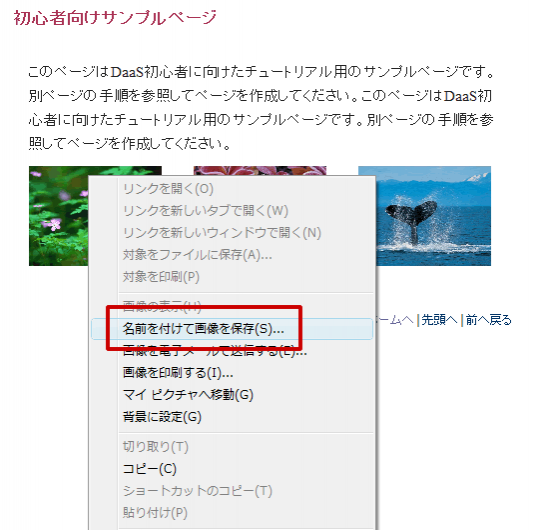2009/8/26
Step1-2:素材を用意
※ダウンロードしたZipファイルが使えない場合
ご利用のパソコンにより、ダウンロードしたZipファイルが使用できないことがあります。その場合は、直接サンプルページから素材を抽出します。
次の手順で行ってください。
(1)新規フォルダを作成
デスクトップに新規フォルダを作成して「daas」と名前をつけます。
抽出したデータはこのフォルダに入れておきます。
チュートリアルが終了後に、削除をしてください。
(2)テキストをコピー&ペースト
以下のサンプルページを開きます。(別ウィンドウで開きます)
⇒サンプルページ「新しいニュース」
ページ内のテキストを選択して、原稿をコピーします。
Wordなど、よく使うソフトにペーストして、先につくっておいた「DaaS」フォルダ内に保存しておきます。
-
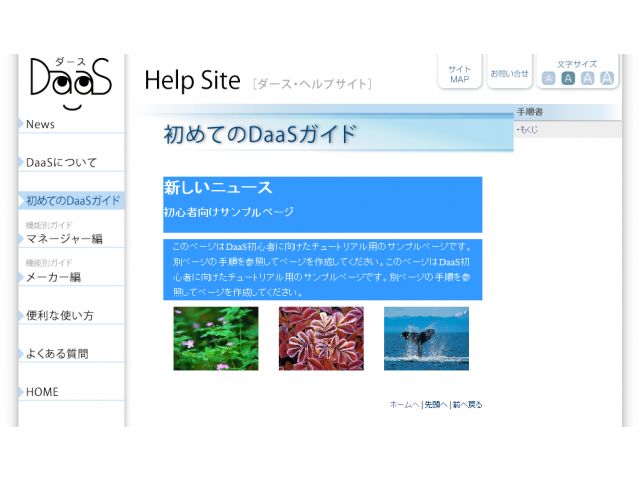
- <クリックすると拡大します>
(3)写真を別名保存
パソコンに「サンプルピクチャ」がはいっている場合は、この作業は必要ありません。パソコンにある画像を代用してください。
画像がない場合は、以下のように写真を保存してください。
写真上にカーソルを置いて、右クリックで「名前を付けて画像を保存」を選択します。画像もテキストと同じように、デスクトップのフォルダに保存してます。
※画像データは、全部で3枚あります
(4)素材の確認
以下の4つが用意できればOKです。
-
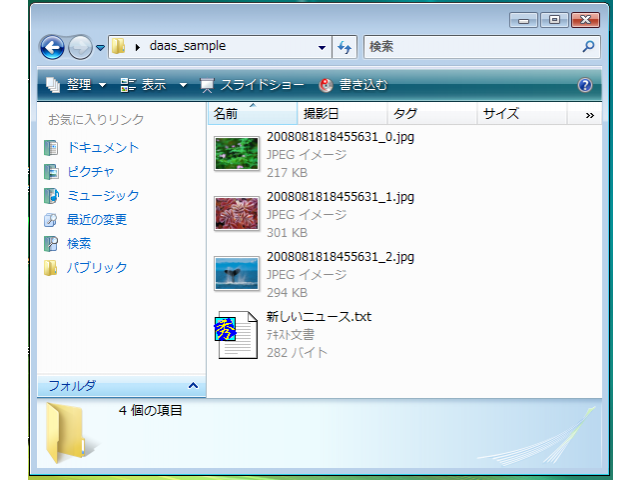
- <クリックすると拡大します>